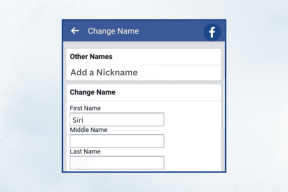Ako vynútiť presun aplikácií na SD kartu v systéme Android
Rôzne / / November 28, 2021
Dnes máme viacero aplikácií na rovnaký účel. Napríklad na bežné nákupy máme Amazon, Flipkart, Myntra atď. Na nákupy potravín máme Big Basket, Grofers atď. Ide o to, že máme ten luxus používať aplikáciu na takmer každý účel, na ktorý si spomenieme. Stačí prejsť do Obchodu Play, stlačiť tlačidlo inštalácie a aplikácia sa za chvíľu stane súčasťou ostatných aplikácií prítomných v zariadení. Zatiaľ čo niektoré aplikácie sú ľahké a zaberajú veľmi málo miesta, iné zaberajú veľa miesta. Ako by ste sa však cítili, keby váš telefón nemal dostatok vnútorného úložného priestoru ani pre ľahkú aplikáciu?
Našťastie má v súčasnosti veľký počet zariadení so systémom Android a microSD kartu slot, do ktorého môžete vložiť SD kartu podľa vlastného výberu a veľkosti. Karta microSD je najlepší a najlacnejší spôsob rozšírenia internej pamäte telefónu a vytvorenia dostatočného priestoru pre nové aplikácie namiesto odstránenia alebo vymazania existujúcich zo zariadenia s cieľom vytvoriť nejaké priestor. Môžete tiež nastaviť SD kartu ako predvolené miesto na ukladanie vašej novo nainštalovanej aplikácie, ale ak tak urobíte, po určitom čase sa vám zobrazí rovnaké varovné hlásenie
nedostatok miesta na vašom zariadení.
Je to preto, že niektoré aplikácie sú navrhnuté tak, že sa budú spúšťať iba z interného úložiska, pretože rýchlosť čítania/zápisu interného úložiska je oveľa vyššia ako rýchlosť SD karty. Preto ak ste uložili predvolené úložisko ako kartu SD, niektoré aplikácie sa nainštalujú do interného úložiska vášho zariadenia a predvoľby aplikácie budú prepísané vašimi preferencie. Takže ak sa niečo také stane, budete musieť prinútiť niektoré aplikácie, aby ich presunuli na SD kartu.
Teraz prichádza najväčšia otázka: Ako vynútiť presun aplikácií na SD kartu v zariadení s Androidom?
Ak teda hľadáte odpoveď na vyššie uvedenú otázku, pokračujte v čítaní tohto článku ako v tomto článku, je uvedených niekoľko metód, pomocou ktorých môžete presunúť aplikácie zo zariadenia Android na SD kartu. Takže bez ďalších okolkov začnime.
Obsah
- Ako vynútiť presun aplikácií na SD kartu v systéme Android
- Metóda 1: Presuňte nainštalované aplikácie na kartu SD
- Metódy 2: Presuňte predinštalované aplikácie na kartu SD (vyžaduje sa root)
- Metóda 3: Presuňte predinštalované aplikácie na kartu SD (bez zakorenenia)
Ako vynútiť presun aplikácií na SD kartu v systéme Android
V telefónoch s Androidom sú k dispozícii dva typy aplikácií. Prvým sú aplikácie, ktoré sú predinštalované v zariadení a druhým sú tie, ktoré si nainštalujete vy. Presun aplikácií patriacich do druhej kategórie na SD kartu je v porovnaní s predinštalovanými aplikáciami jednoduchý. V skutočnosti, ak chcete presunúť predinštalované aplikácie, musíte najprv rootovať svoje zariadenie a potom pomocou niektorých aplikácií tretích strán môžete predinštalované aplikácie presunúť na SD kartu vášho Androidu zariadenie.
Nižšie nájdete rôzne metódy, pomocou ktorých môžete presunúť predinštalované aplikácie aj aplikácie, ktoré ste si nainštalovali na kartu SD vo svojom telefóne:
Metóda 1: Presuňte nainštalované aplikácie na kartu SD
Ak chcete presunúť aplikácie, ktoré máte nainštalované, na kartu SD vášho telefónu s Androidom, postupujte podľa nasledujúcich krokov:
1. Otvor Správca súborov vášho telefónu.
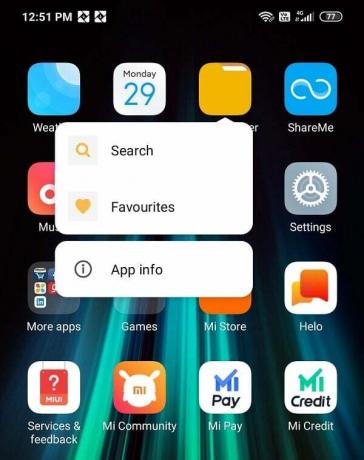
2. Uvidíte dve možnosti: Vnútorné úložisko a SD karta. Choďte na Interné skladovanie vášho telefónu.
3. Klikni na aplikácie priečinok.
4. Zobrazí sa úplný zoznam aplikácií nainštalovaných v telefóne.
5. Kliknite na aplikáciu, ktorú chcete presunúť na kartu SD. Otvorí sa stránka s informáciami o aplikácii.
6. Klikni na ikona s tromi bodkami k dispozícii v pravom hornom rohu obrazovky. Otvorí sa ponuka.
7. Vyberte Zmeniť možnosť z ponuky, ktorá sa práve otvorila.
8. Vyberte SD karta z dialógového okna zmeny úložiska.
9. Po výbere SD karty sa zobrazí vyskakovacie okno s potvrdením. Klikni na Pohybujte sa a vybratá aplikácia sa začne presúvať na kartu SD.

10. Počkajte nejaký čas a vaša aplikácia sa úplne prenesie na SD kartu.
Poznámka: Vyššie uvedené kroky sa môžu líšiť v závislosti od značky telefónu, ktorý používate, ale základný postup zostane rovnaký pre takmer všetky značky.
Po dokončení vyššie uvedených krokov sa aplikácia, ktorú ste si vybrali, presunie na kartu SD a už nebude k dispozícii vo vnútornej pamäti vášho telefónu. Podobne presuňte aj ostatné aplikácie.
Metódy 2: Presuňte predinštalované aplikácie na kartu SD (vyžaduje sa root)
Vyššie uvedená metóda je platná len pre aplikácie, ktoré zobrazujú Pohybujte sa možnosť. Zatiaľ čo aplikácie, ktoré nemožno presunúť na kartu SD jednoduchým kliknutím na tlačidlo Presunúť, sú v predvolenom nastavení buď zakázané, alebo tlačidlo presunu nie je k dispozícii. Ak chcete presunúť takéto aplikácie, musíte si vziať na pomoc aplikácie tretích strán, ako napr Link2SD. Ale ako je uvedené vyššie, pred použitím týchto aplikácií musí byť váš telefón rootovaný.
Vylúčenie zodpovednosti:
Po rootnutí telefónov pravdepodobne prichádzate o pôvodné dáta v pamäti RAM. Preto dôrazne odporúčame zálohovať všetky dôležité údaje (kontakty, SMS správy, históriu hovorov atď.) ešte pred rootovaním alebo odkorenením vašich telefónov. V najhorších prípadoch môže rootovanie úplne poškodiť váš telefón, takže ak neviete, čo robíte, preskočte túto metódu.
Na rootovanie telefónu môžete použiť ktorúkoľvek z nasledujúcich metód. Sú veľmi obľúbené a bezpečné na používanie.
- KingoRoot
- iRoot
- Kingroot
- FramaRoot
- TowelRoot
Keď je váš telefón rootovaný, postupujte podľa nižšie uvedených krokov a presuňte predinštalované aplikácie na SD kartu.
1. Najprv prejdite na Google Play Obchod a hľadať AParted aplikácie.
Aparted: Táto aplikácia sa používa na vytváranie oddielov na karte SD. Tu budete potrebovať dva oddiely na SD karte, jeden na uchovanie všetkých obrázkov, videí, hudby, dokumentov atď. a ďalší pre aplikácie, ktoré sa budú prepájať s kartou SD.
2. Stiahnite si ho a nainštalujte kliknutím na Inštalácia tlačidlo.
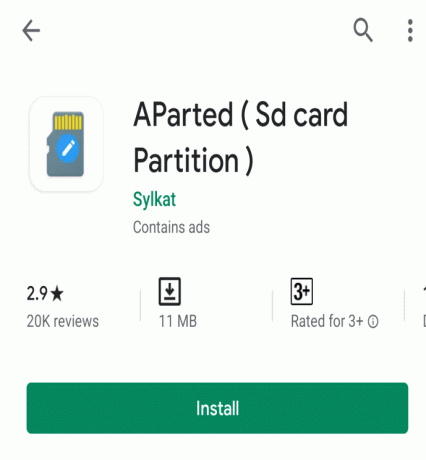
3. Po dokončení vyhľadajte inú aplikáciu s názvom Link2SD v obchode Google Play.
4. Stiahnite si a nainštalujte ho do svojho zariadenia.
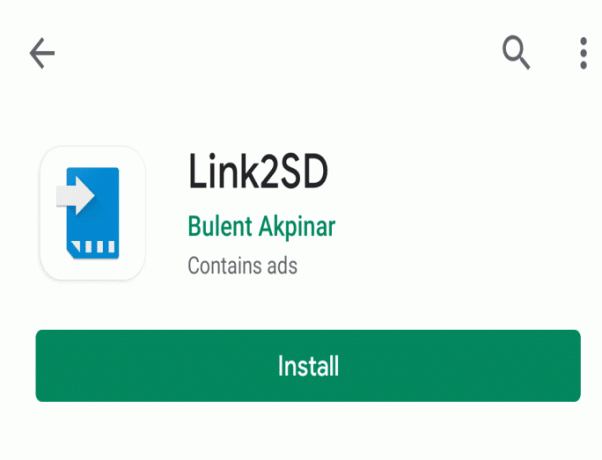
5. Keď budete mať obe aplikácie vo svojom zariadení, musíte to urobiť aj vy odpojte a naformátujte SD kartu. Ak chcete odpojiť a naformátovať kartu SD, postupujte podľa nasledujúcich krokov.
a. Choďte na nastavenie vášho telefónu.
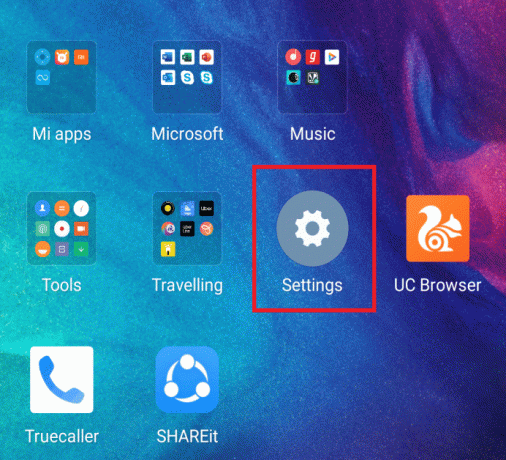
b. V nastaveniach prejdite nadol a kliknite na položku Skladovanie možnosť.
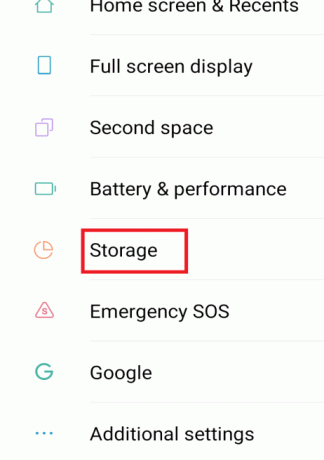
c. Uvidíte Odpojte SD kartu možnosť pod SD Kliknite na ňu.
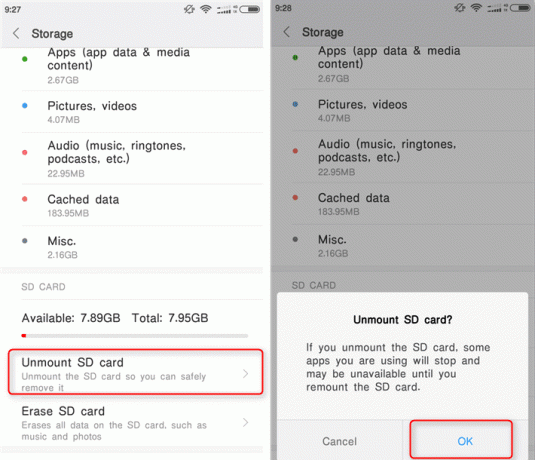
d. Po určitom čase uvidíte správu SD karta bola úspešne vysunutá a predchádzajúca možnosť sa zmení na Pripojte kartu SD.
e. Opäť kliknite na Pripojte kartu SD možnosť.
f. Zobrazí sa vyskakovacie okno s potvrdením Ak chcete použiť kartu SD, musíte ju najskôr pripojiť. Kliknite na Mount a vaša SD karta bude opäť dostupná.

6. Teraz otvorte AParted aplikáciu, ktorú ste nainštalovali kliknutím na jej ikonu.
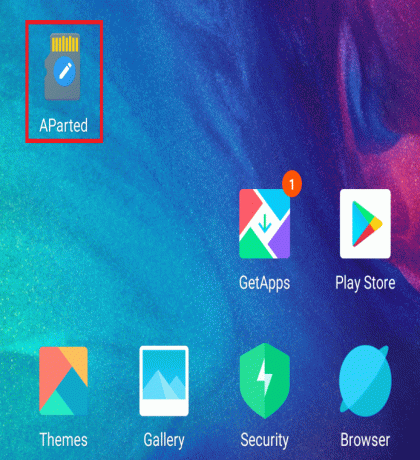
7. Otvorí sa obrazovka nižšie.
8. Klikni na Pridať tlačidlo dostupné v ľavom hornom rohu.
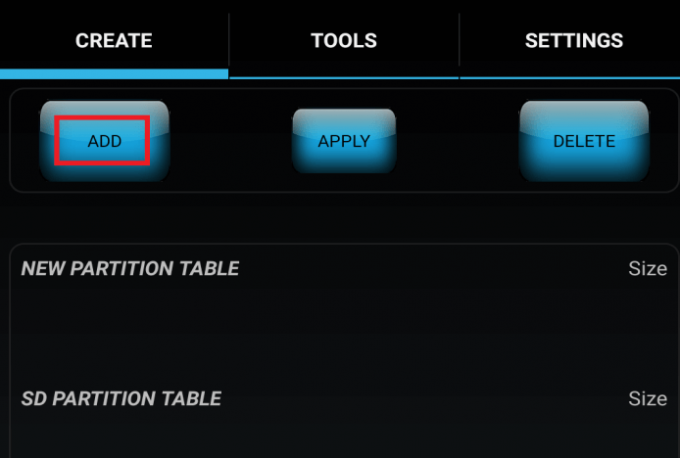
9. Vyberte predvolené nastavenia a ponechajte časť 1 ako tuk32. Táto časť 1 bude oddielom, ktorý bude uchovávať všetky vaše bežné údaje, ako sú videá, obrázky, hudba, dokumenty atď.

10. Posuňte modrý pruh doprava, kým nezískate požadovanú veľkosť pre túto oblasť.
11. Po dokončení veľkosti oddielu 1 znova kliknite na Pridať tlačidlo dostupné v ľavom hornom rohu obrazovky.
12. Kliknite na tuk32 a otvorí sa menu. Vyberte si ext2 z menu. Jeho predvolená veľkosť bude veľkosť vašej SD karty mínus veľkosť oddielu 1. Tento oddiel je určený pre aplikácie, ktoré budú prepojené s kartou SD. Ak máte pocit, že potrebujete viac miesta pre tento oddiel, môžete ho upraviť opätovným posunutím modrej lišty.

13. Po dokončení všetkých nastavení kliknite na Použiť a OK na vytvorenie oddielu.
14. Objaví sa vyskakovacie okno s textom spracovateľský oddiel.
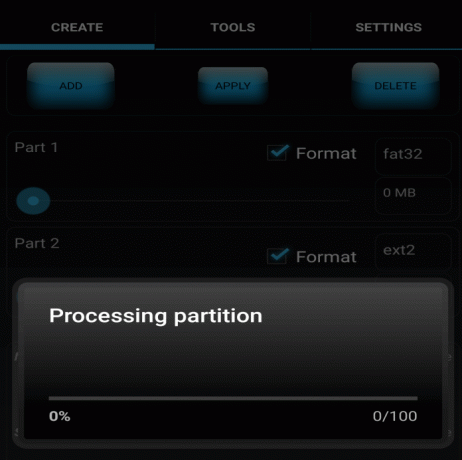
15. Po dokončení spracovania oddielu tam uvidíte dva oddiely. Otvor Link2SD aplikáciu kliknutím na jej ikonu.
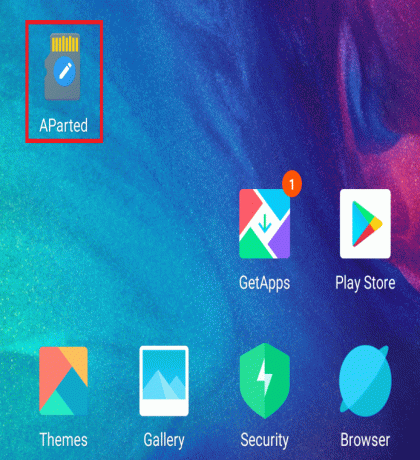
16. Otvorí sa obrazovka, ktorá bude obsahovať všetky nainštalované aplikácie vo vašom telefóne.

17. Kliknite na aplikáciu, ktorú chcete presunúť na SD Otvorí sa obrazovka nižšie so všetkými podrobnosťami o aplikácii.
18. Klikni na Odkaz na SD kartu a nie na tlačidlo Presunúť na kartu SD, pretože vaša aplikácia nepodporuje presun na kartu SD.
19. Zobrazí sa vyskakovacie okno s požiadavkou vyberte súborový systém druhého oddielu vašej SD karty. Vyberte ext2 z menu.
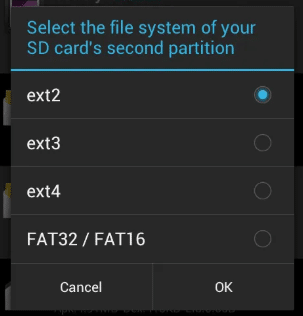
20. Klikni na OK tlačidlo.
21. Dostanete správu, že súbory sú prepojené a presunuté do druhého oddielu karty SD.
22. Potom kliknite na tri riadky v ľavom hornom rohu obrazovky.
23. Otvorí sa ponuka. Klikni na Reštartovať možnosť zariadenia z ponuky.

Podobne prepojte ostatné aplikácie s kartou SD a toto prenesie obrovské percento, približne 60 % aplikácie na kartu SD. Tým sa uvoľní slušné množstvo miesta vo vnútornom úložisku v telefóne.
Poznámka: Vyššie uvedený spôsob môžete použiť na presun predinštalovaných aplikácií, ako aj aplikácií, ktoré ste si nainštalovali do telefónu. V prípade aplikácií, ktoré podporujú presun na kartu SD, môžete vybrať ich presun na kartu SD a ak existuje niekoľko aplikácií, ktoré ste si nainštalovali, ale nepodporujú presun na kartu SD, potom môžete vyber odkaz na možnosť SD karty.
Metóda 3: Presuňte predinštalovaný aplikácie na SD kartu (bez rootovania)
V predchádzajúcej metóde musíte najskôr rootovať telefón vynútiť presun aplikácií na SD kartu v telefóne s Androidom. Rootovanie telefónu môže viesť k strate dôležitých údajov a nastavení, aj keď ste si urobili zálohu. V najhoršom prípade môže rootovanie úplne poškodiť váš telefón. Takže vo všeobecnosti ľudia sa vyhýbajú rootovaniu svojich telefónov. Ak tiež nechcete rootovať svoj telefón, ale stále potrebujete presunúť aplikácie z interného úložiska telefónu na kartu SD, potom je táto metóda pre vás. Pomocou tejto metódy môžete presunúť aplikácie, ktoré sú predinštalované a nepodporujú presun na kartu SD, bez rootovania telefónu.
1. Najprv si stiahnite a nainštalujte Editor APK.
2. Po stiahnutí ho otvorte a vyberte „APK z Appmožnosť “.

3. Otvorí sa úplný zoznam aplikácií. Vyberte aplikáciu, ktorú chcete presunúť na kartu SD.
4. Otvorí sa ponuka. Klikni na Spoločná úprava možnosť z ponuky.
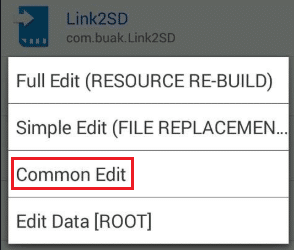
5. Nastavte miesto inštalácie na Uprednostňujte externé.
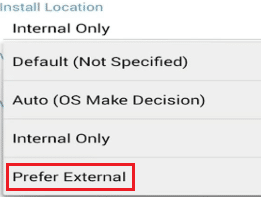
6. Klikni na Uložiť tlačidlo dostupné v ľavom dolnom rohu obrazovky.

7. Potom počkajte nejaký čas, pretože ďalší proces bude nejaký čas trvať. Po dokončení procesu sa zobrazí správa úspech.
8. Teraz prejdite do nastavení telefónu a skontrolujte, či sa aplikácia presunula na kartu SD alebo nie. Ak sa úspešne presunul, uvidíte, že prejdite na tlačidlo internej pamäte bude prístupný a môžete naň kliknúť, aby ste proces obrátili.
Podobne pomocou vyššie uvedených krokov môžete presunúť ostatné aplikácie na SD kartu bez rootovania telefónu.
Odporúčané:
- Oprava SD karty nebola zistená v systéme Windows 10
- 5 spôsobov, ako opraviť kartu SD, ktorá sa nezobrazuje alebo nefunguje
- Opravte kartu SD, ktorú počítač nerozpoznal
Dúfajme, že pomocou vyššie uvedených metód budete môcť vynútiť presun aplikácií z interného úložiska na kartu SD na vašom počítači Telefón s Androidom bez ohľadu na to, o aký typ aplikácie ide, a môže uvoľniť miesto v internom úložisku vášho telefónu telefón.